
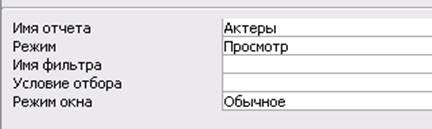
Аналогично выглядят макрокоманды и список их аргументов для макросов 9-11, меняется лишь имя отчета.
9. Открыть отчет «Балет»
10. Открыть отчет «Постановка»
11. Открыть отчет «Хореографические партии»
12. Открыть форму «Актеры»

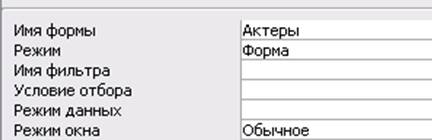
Аналогично выглядят макрокоманды и список их аргументов для макросов 13-17, меняется лишь имя формы.
13. Открыть форму «Балет»
14. Открыть форму «Постановка»
15. Открыть форму «Создатели»
16. Открыть форму «Создатели_балета»
17. Открыть форму «Хореографические партии»
18. Открыть форму «Актеры» в формате Excel

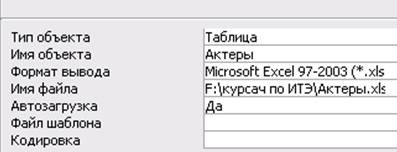
Аналогично выглядят макрокоманды и список их аргументов для макросов 19-23, меняется лишь имя объекта и имя файла.
19. Открыть форму «Балет» в формате Excel
20. Открыть форму «Постановка» в формате Excel
21. Открыть форму «Создатели» в формате Excel
22. Открыть форму «Создатели_балета» в формате Excel
23. Открыть форму «Хореографические партии» в формате Excel
Образцы структур с входными данными.
В моем варианте входной структурой является форма, поэтому для большинства таблиц мною были созданы формы.
1.Форма «Актеры»
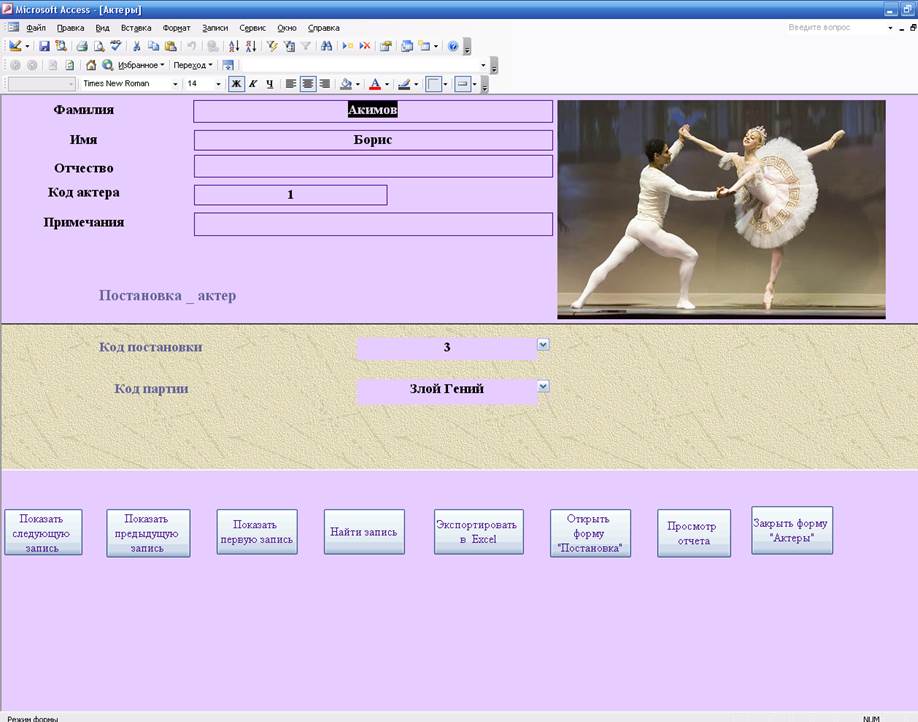
Как видно из схемы данных (см. рис.1) ,подчиненной формой для формы «Актеры» является форма «Постановка_актер», поэтому при просмотре данных об актере сразу же видно какую партию он исполнял в определенной постановке. Форма содержит в себе рисунок, а также для упрощения работы пользователя в ней есть кнопки, позволяющие просматривать нужные записи, отчет и данные в формате Excel.
Из этой формы может быть осуществлен переход в форму «Постановка».
2. Форма «Балет»
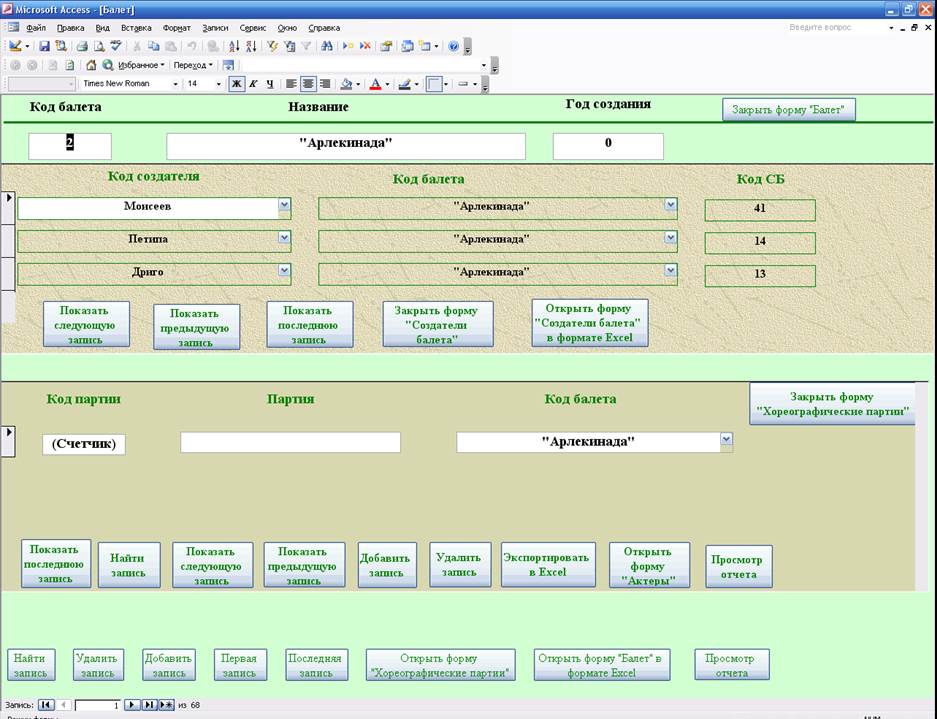
Форма «Балет» имеет три подчиненные формы, но для удобства пользователя в ней будут отображаться лишь две из них: «Создатели» и «Хореографические партии». Так при просмотре названия балета и года его создания, можно сразу узнать, кто являлся его создателем и какие в нем есть партии. Каждая из подчиненных форм имеет свои собственные кнопки управления и перехода по записям. Подчиненные и основная формы выполнены в одной цветовой гамме, чтобы не отвлекать пользователя.
3. Форма «Постановка»
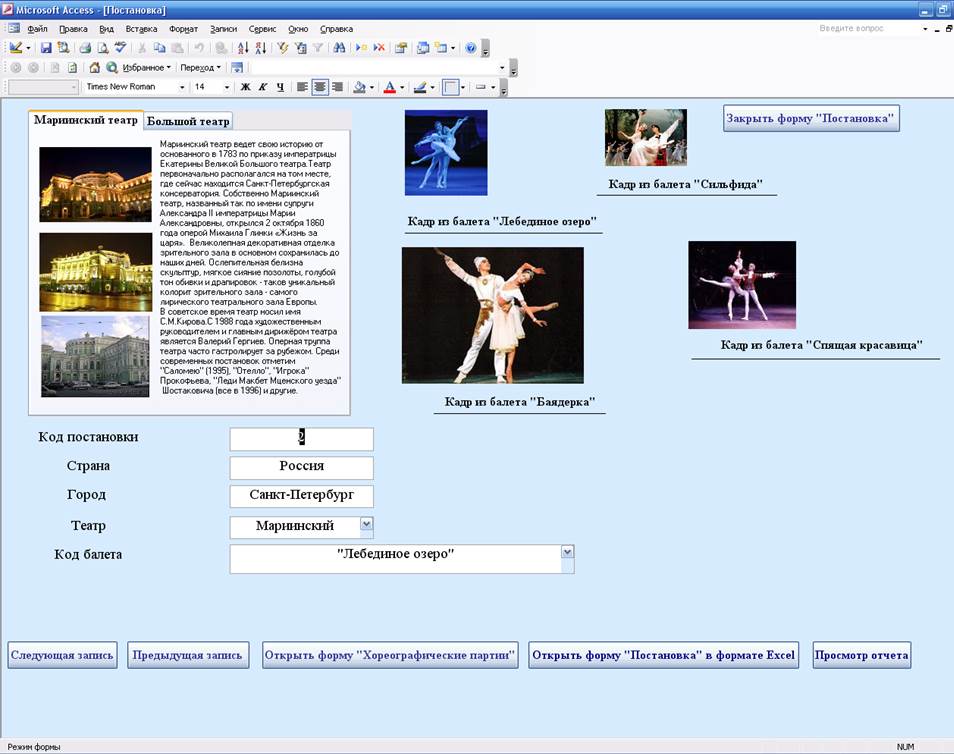
Форму «Постановка» я не стала перегружать подчиненной формой «Постановка_актер», так как она уже используется в форме «Актер».
В этой форме используется элемент управления «вкладка», содержащий в себе информацию и изображения театров, Мариинского и Большого, а также фотографии со сценами из балетов. Из этой формы можно перейти в форму «Хореографические партии», просмотреть отчет, просмотреть данные в формате Excel, все это возможно благодаря использованию элементов управления «кнопка» и макросов, которые выполняются при ее нажатии, аналогично осуществляется и переход к следующей и предыдущей записям.
4. Форма «Создатели»
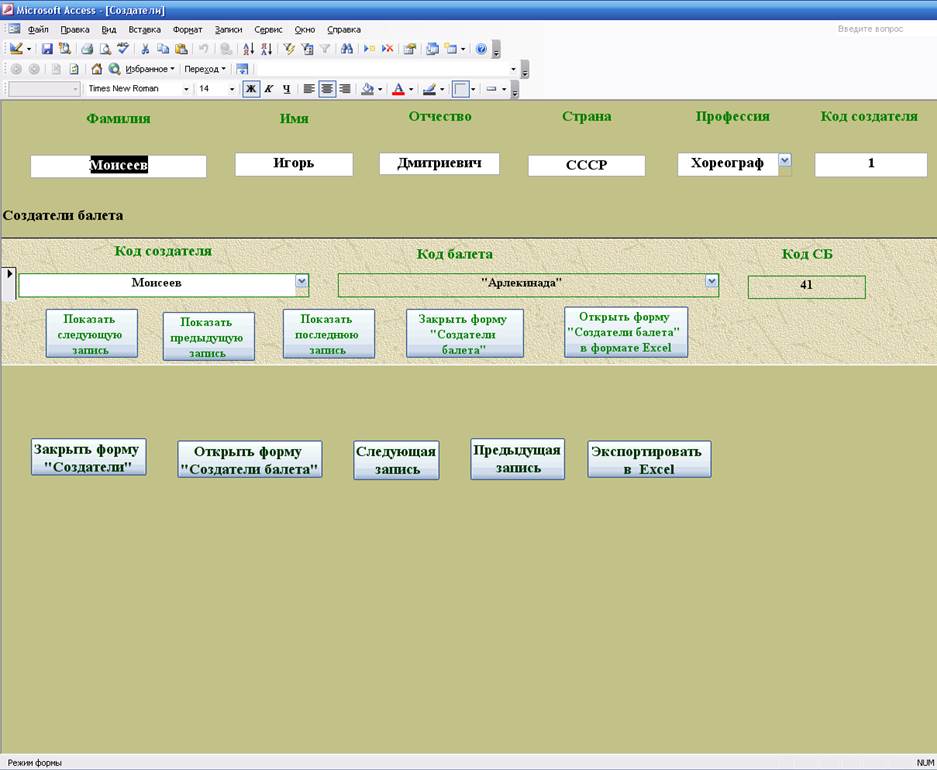
Эта форма имеет подчиненную форму «Создатели_балета», что позволяет пользователю просмотреть сразу все балеты, в создании которых участвовал данный автор. Управление в обеих формах происходит благодаря кнопкам перехода, также можно и просмотреть отчет. Из этой формы возможен переход в форму «Создатели_балета», так можно выяснить в соавторстве с кем был создан данный балет.
5. Форма «Создатели_балета»
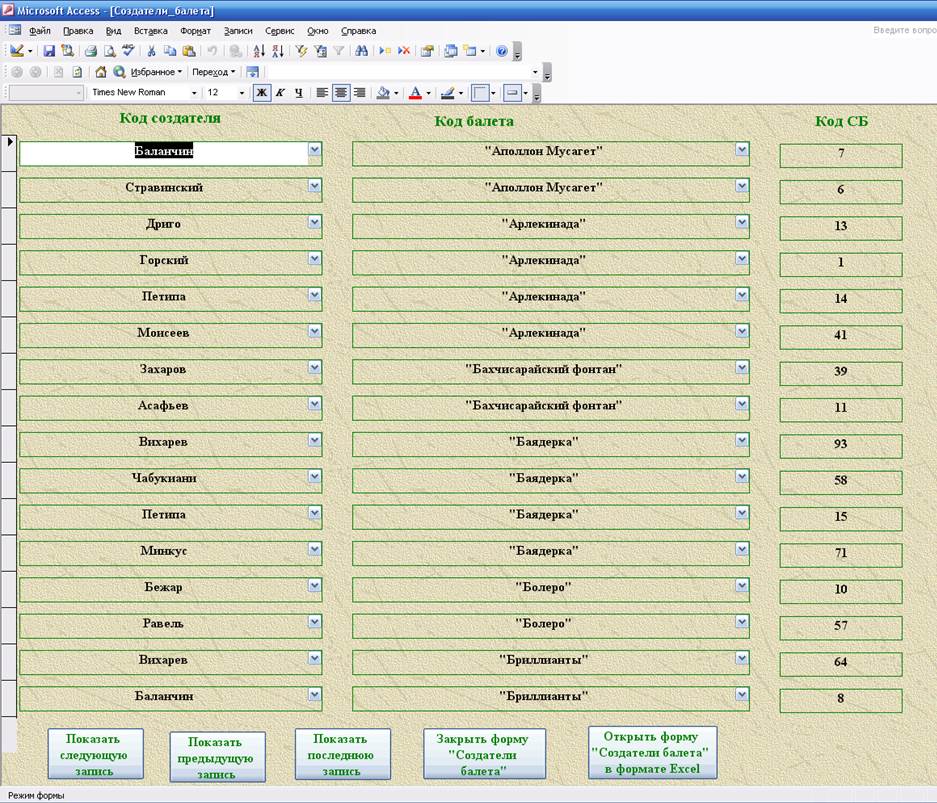
Управление и просмотр данных в этой форме происходит благодаря кнопкам перехода.
6. Форма «Хореографические партии»
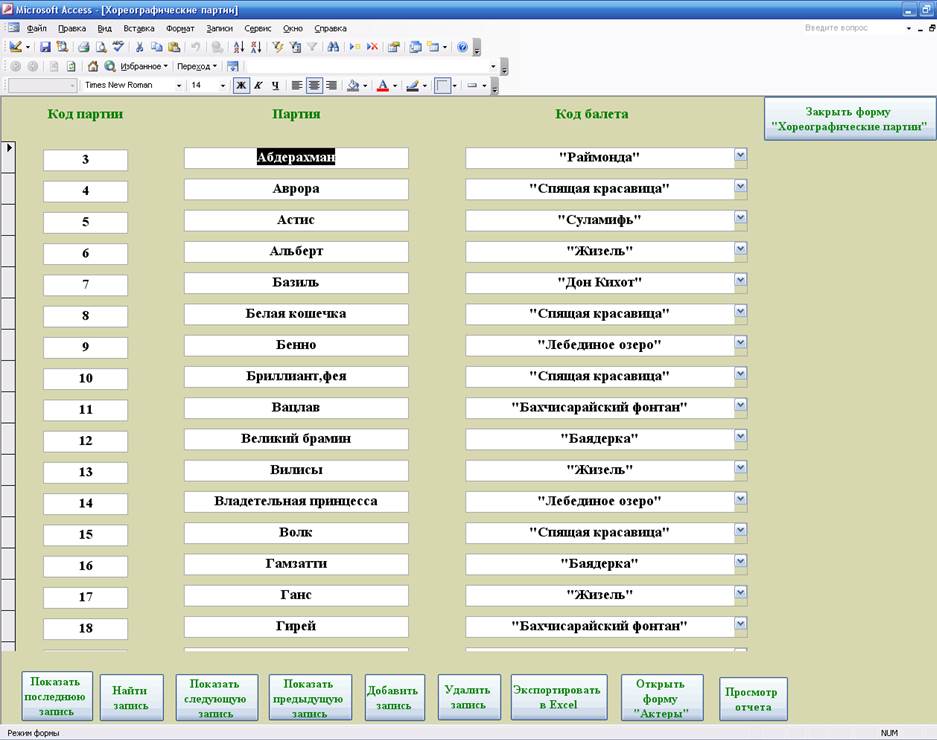
Управление и просмотр данных в этой форме происходит благодаря кнопкам перехода. Из этой формы возможен переход к форме «Актеры», а также просмотр отчета.
7. Форма «Меню»
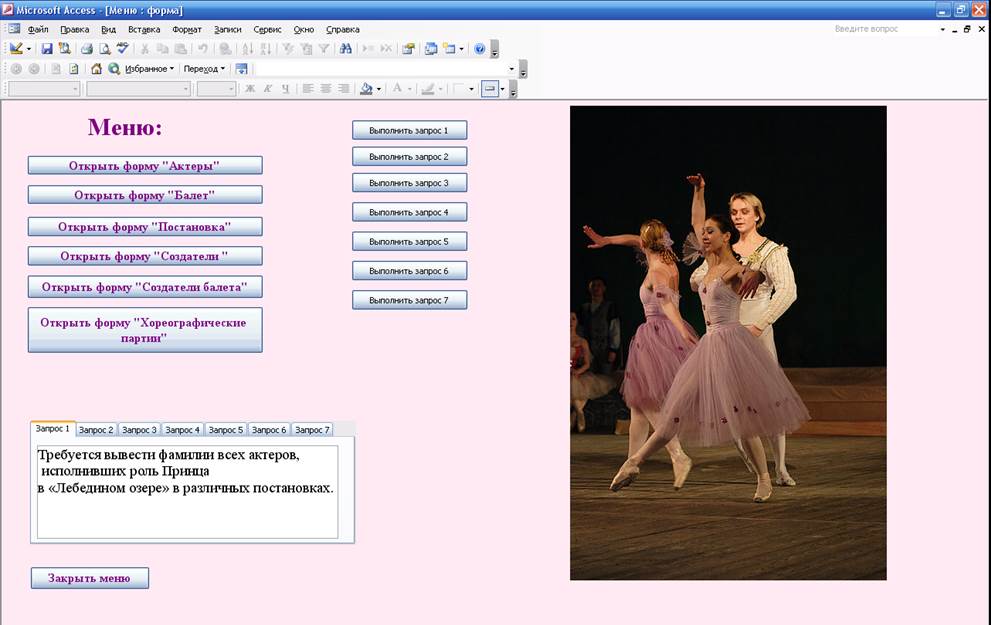
Данная форма является управляющей для Базы Данных «Балет», из нее осуществляется переход к остальным формам, а также запуск запросов, их текст находится во вкладке, что облегчает работу пользователя.
Образцы структур с выходными данными.
В моем варианте выходной структурой является таблица Excel.
Уважаемый посетитель!
Чтобы распечатать файл, скачайте его (в формате Word).
Ссылка на скачивание - внизу страницы.